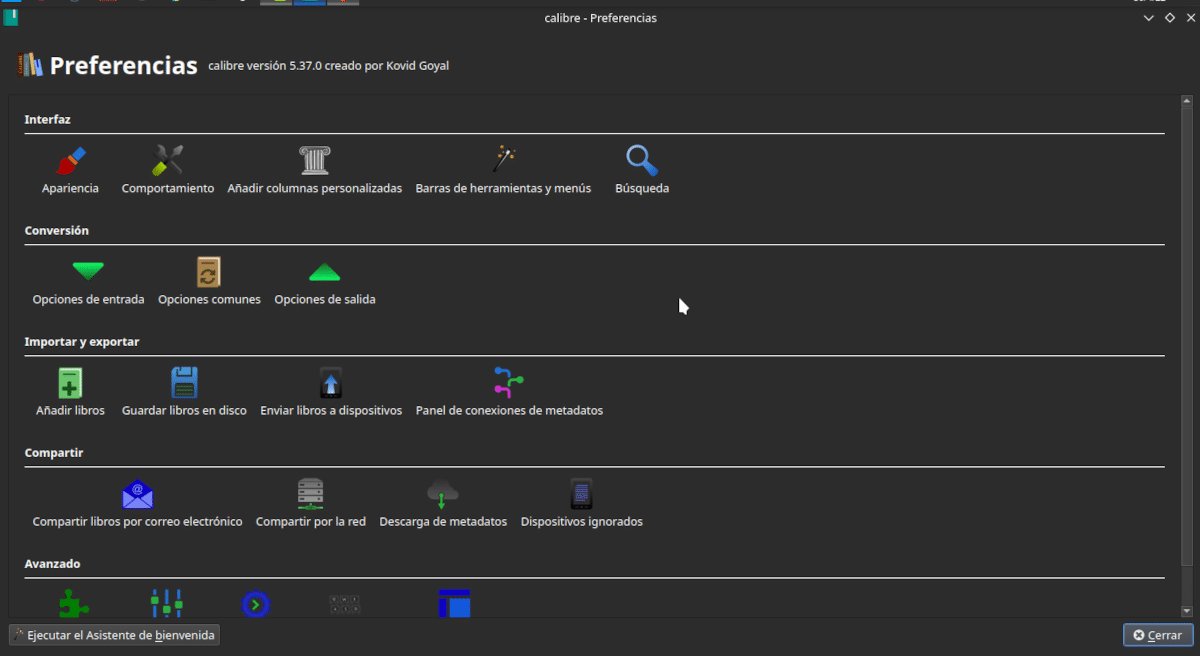
Met het Calibre-configuratiepaneel kunnen we het gedrag van deze e-bookmanager volledig aanpassen.
Voortzetting van onze reeks artikelen over kaliber, zullen we beschrijven hoe we onze voorkeuren kunnen selecteren. Calibre is een suite van drie programma's; een collectiebeheerder voor e-boeken, een boekeditor in EPUB- en AZW-formaat en een lezer voor meerdere formaten. Aan het einde van het artikel vindt u links naar eerdere berichten.
Om toegang te krijgen tot de voorkeurenknop, moet u aan de rechterkant van de menubalk klikken.
Het voorkeurenpaneel
Poseren in de voorkeuren knop kunnen we:
- gedrag veranderen uit verschillende delen van Calibre.
- Voer de welkomstwizard opnieuw uit om te bepalen waar de bibliotheek is opgeslagen en voor welk apparaat de boeken zijn geconfigureerd.
- Plugins downloaden die de functies van het programma uitbreiden.
- Herstart in debug-modus: Dit is een ontwikkelaarspecifieke optie waarmee u prestatieproblemen kunt vinden.
- Start opnieuw zonder plug-ins van derden te gebruiken. Dit is handig om erachter te komen of een plug-in problemen veroorzaakt.
verschijning

In Calibre kunnen we de gebruikersinterface volledig veranderen. De pictogramkiezer heeft een brede selectie.
op de knop drukken voorkeuren we hebben toegang tot een paneel waar we verschillende dingen kunnen veranderen. De eerste hiervan is Uiterlijk.
Voor de hoofdinterface kunnen we:
- Verander de pictogrammen.
- Selecteer de breedte van de gebruikersinterface.
- Kies een andere taal dan de systeemtaal.
- Maak de programma-interface compatibel met schermen met hoge resolutie.
- Voeg een pictogram toe aan het bureaublad.
- Schakel meldingen over taakvoltooiing in of uit.
- Wijzig de manier waarop de lijst met boeken wordt weergegeven.
- Schakel de mogelijkheid in om boeken toe te voegen door middel van slepen en neerzetten.
Dit alles wordt gedaan met vervolgkeuzemenu's of door selectievakjes aan te vinken.
Met betrekking tot de zicht op de omslagen u kunt de grootte kiezen, welke gegevens u wilt weergeven en hoeveel omslagen u in het geheugen wilt bewaren.
Een interessante optie is emblemen gebruiken. Dit zijn kleine icoontjes die aangeven dat een bepaald boek aan een voorwaarde voldoet. Deze voorwaarden zijn specifiek voor elk veld en worden geselecteerd in een vervolgkeuzemenu.
En Boek details we kiezen of we de omslag tonen en zo ja, welk formaat en of we de serie boeken met Romeinse cijfers vermelden.
We kunnen bepalen automatisch zoeken naar informatie over boeken en hun auteurs op Amazon, Google Books, Goodreads en Wikipedia.
In deze sectie, bovendien: we kunnen elke indicator converteren naar een link, stijlen instellen om informatie over het boek weer te geven en welke gegevens moeten worden weergegeven.
Metagegevens wijzigen bepaalt hoe het formulier wordt weergegeven om ze te wijzigen.
De opties van tag verkenner het gedrag bepalen wanneer het aantal categorieën kleiner of groter is dan een bepaald aantal. Daarnaast kun je kiezen welke aanvullende informatie wordt weergegeven en in welke kleuren.
Met betrekking tot omslag ontdekkingsreiziger het kan worden weergegeven in een apart venster en op volledig scherm, kies hoeveel covers u wilt weergeven, stel de beeldverhouding in en stel een automatische scrolltijd in.
En snelle kijk kies welke kolommen u wilt weergeven en hoe u dit kunt wijzigen.
Ten slotte kunnen we gedragsregels instellen om de kleuren en pictogrammen te kiezen die aan de kolommen worden toegewezen.
Gedrag
Niet alle Calibre-opties worden in de handleiding uitgelegd en bij sommige is het niet eenvoudig om te weten waar ze voor zijn. In deze sectie is er bijvoorbeeld een optie om te bepalen of de Ja/Nee-kolommen de Ongedefinieerd optie aan het menu toevoegen. Aangezien er zoveel verschillende opties in dit venster zijn, weet ik niet zeker waar je het over hebt.
Anders kiezen we hier: als het ons op de hoogte stelt van de release van een nieuwe versie, als het gedownloade nieuws naar de lezer wordt verzonden, het standaard uitvoerformaat, de volgorde van voorkeuren voor invoerformaat en voor welke formaten de Calibr-lezer wordt gebruikte.
In het volgende bericht zullen we eindigen met de interface-opties en zullen we het hebben over de wijziging van parameters bij de conversie van e-boeken.
Vorige artikelen





